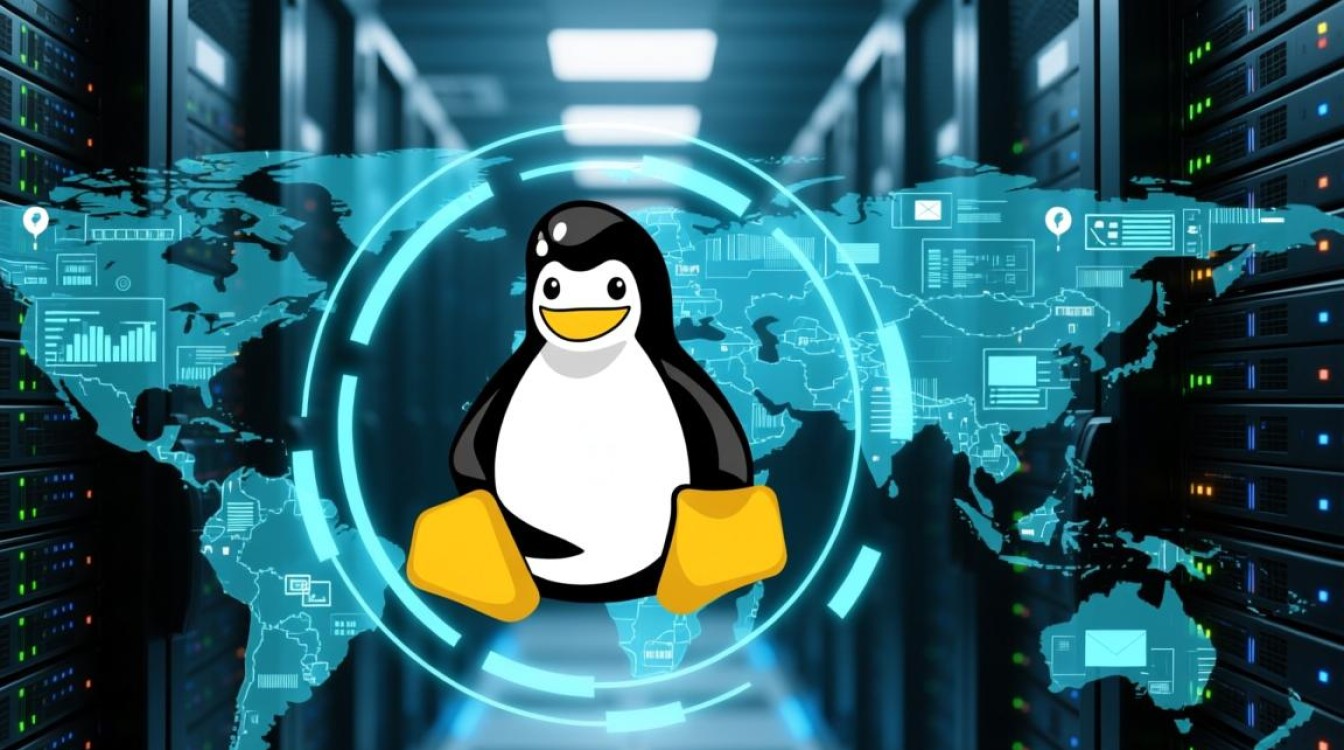在现代化的IT环境中,Windows操作系统与Linux虚拟机的协同工作已成为开发、测试和运维的常见需求,许多开发者需要在Windows主机上运行Linux虚拟机,以便利用Linux强大的命令行工具、开发环境或特定的开源软件,如何在两者之间高效地传输文件和实现资源共享,始终是一个需要解决的问题,Windowscp链接虚拟机的方法,为用户提供了便捷的文件传输和操作能力,本文将详细介绍这一技术的实现原理、具体步骤及注意事项。

理解Windowscp链接虚拟机的核心概念
“Windowscp链接虚拟机”并非一个单一的命令或工具,而是一套基于网络连接的文件传输机制,这里的“cp”通常指代Linux系统中的“copy”命令,其功能是复制文件或目录,在Windows环境下,我们无法直接使用Linux的cp命令,但可以通过配置网络共享、使用SSH协议或集成开发环境(IDE)插件,实现类似“cp”功能的跨平台文件操作,其核心在于建立Windows主机与Linux虚拟机之间的稳定网络连接,并确保文件传输的安全性和效率。
实现Windowscp链接虚拟机的常用方法
基于SSH协议的文件传输
SSH(Secure Shell)是一种加密的网络协议,常用于远程登录和文件传输,通过在Linux虚拟机中启用SSH服务,用户可以在Windows主机上使用支持SSH的工具实现文件传输。
步骤如下:
-
在Linux虚拟机中安装并启动SSH服务
以Ubuntu为例,首先更新软件包列表:sudo apt update,然后安装OpenSSH服务器:sudo apt install openssh-server,安装完成后,SSH服务通常会自动启动,可通过sudo systemctl status ssh命令检查服务状态。 -
在Windows主机中配置SSH客户端
Windows 10及更高版本已内置OpenSSH客户端,用户可直接使用命令提示符或PowerShell,通过ssh username@虚拟机IP地址命令连接到虚拟机,例如ssh user@192.168.1.100,首次连接时,系统会提示保存主机密钥,输入“yes”后,再输入虚拟机用户的密码即可登录。 -
使用SCP或SFTP传输文件
SCP(Secure Copy)是基于SSH的文件传输工具,其语法与Linux的cp命令类似,将Windows主机上的C:\test.txt文件传输到虚拟机的/home/user/目录下,可在Windows终端中执行:scp C:\test.txt user@192.168.1.100:/home/user/,若需要从虚拟机复制文件到Windows主机,则使用:scp user@192.168.1.100:/home/user/test.txt C:\。
除了SCP,SFTP(SSH File Transfer Protocol)提供了更交互式的文件管理方式,用户可通过sftp user@虚拟机IP命令登录后,使用put(上传)和get(下载)命令操作文件。
使用共享文件夹功能
虚拟机软件(如VMware、VirtualBox)通常提供共享文件夹功能,可直接在Windows主机和Linux虚拟机之间实现文件共享,无需手动配置网络服务。
以VirtualBox为例:
-
安装增强功能(Guest Additions)
在VirtualBox管理器中选中虚拟机,点击“设备”->“安装增强功能”,虚拟机会自动挂载一个包含增强功能驱动的光盘,在Linux虚拟机中切换到该光盘目录,执行sudo ./VBoxLinuxAdditions.run脚本安装,安装完成后需重启虚拟机。 -
配置共享文件夹
在虚拟机设置中,选择“共享文件夹”->“添加文件夹”,指定Windows主机上的共享路径,并设置一个名称(如“shared”),在Linux虚拟机中,共享文件夹会自动挂载到media/sf_shared目录下(具体路径可能因版本而异),用户可直接访问或复制其中的文件。
通过Samba实现网络共享
Samba是一个开源的软件套件,实现了SMB/CIFS协议,允许Linux系统与Windows系统进行文件和打印机共享。
配置步骤:

-
在Linux虚拟机中安装Samba
执行sudo apt install samba命令安装Samba服务,安装后,创建一个用于共享的目录,如sudo mkdir /home/share,并设置权限:sudo chmod 777 /home/share。 -
配置Samba共享
编辑Samba配置文件/etc/samba/smb.conf,添加以下内容:[shared] path = /home/share writable = yes guest ok = yes
保存后,重启Samba服务:
sudo systemctl restart smbd。 -
在Windows主机中访问共享文件夹
打开Windows文件资源管理器,在地址栏输入\\虚拟机IP地址\shared,例如\\192.168.1.100\shared,系统会提示输入虚拟机用户名和密码,验证成功后即可直接拖拽文件进行复制。
注意事项与优化建议
- 网络安全:在开放SSH或Samba服务时,建议设置强密码,并限制访问IP(如仅在局域网内使用),避免暴露在公网环境中。
- 性能优化:对于大文件传输,可通过调整SSH的压缩选项(如
-C参数)或使用更高效的文件传输工具(如rsync)提升速度。 - 权限管理:在共享文件夹场景中,需确保Linux虚拟机对共享目录有适当的读写权限,避免因权限不足导致文件传输失败。
- 工具选择:若需频繁进行文件操作,推荐使用支持SSH/SFTP的图形化工具(如WinSCP、MobaXterm),它们提供了直观的界面,可大幅提升操作效率。
Windowscp链接虚拟机的方法多种多样,用户可根据实际需求选择最合适的方案,SSH协议适合需要安全、灵活传输的场景;共享文件夹功能则提供了无需配置的便捷体验;而Samba共享则更贴近Windows用户的操作习惯,无论采用哪种方式,理解其底层原理并注意安全配置,都能有效实现Windows主机与Linux虚拟机之间的高效协同,为开发和运维工作带来便利。